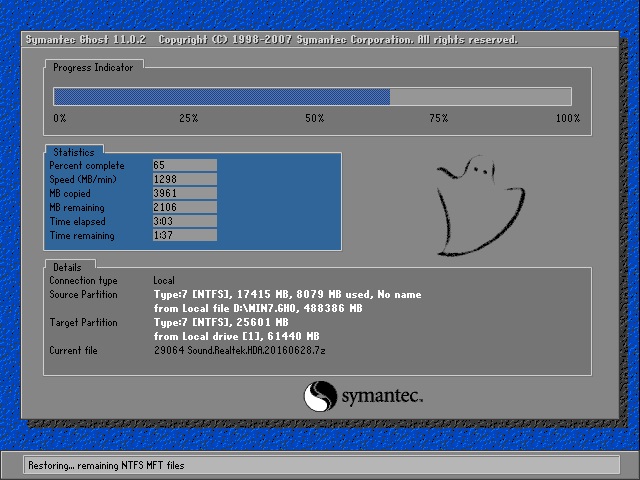如何防止Word论文被盗
论文保护关卡设置开始:
一、将文章变成图片
windows本身也提供了截屏键――PrintScreen,如果系统中没安装截图工具,不妨利用它来截图。
第一步:用Word2007打开撰写的论文,让它最大化显示,按下“PrintScreen”键,Word2007文档图片就被捕捉到剪切板上了。
第二步:打开“画图”程序,单击菜单“粘贴”,剪贴板中的图片会被粘贴到编辑区,单击“文件/保存”,在打开的“保存为”对话框中,设置好文件名及保存。
PS:如果论文较长,可用上面的方法保存为多幅图片,并按文档顺序为图片命名,如“论文1”、“论文2”。以后遇到有人向你借阅论文,只需将这些图片作为副本发给他即可。
通常来说,一篇论文中,只有某些部分的内容比较重要。如果觉得上面的方法破坏了整个论文的原貌,不利于在Word中直接打开,也可选择将这些重要的部分变成图片。由于这些图片默认仍出现在Word2007中,所以文档的结构不会发生任何变化。
在Word2007中打开论文,切换到“开始”功能项,在工具栏左侧单击“剪贴板”右侧的箭头图标,打开剪贴板,然后选中论文中比较重要的部分,按下“Ctrl+C”组合键,此时,复制的内容将出现在Word界面左侧的剪贴板上。
单击工具栏中“粘贴”项中的下拉箭头,在出现的下拉菜单中选择“选择性粘贴”,打开“选择性粘贴”对话框,在列表中选择“图片(windows图元文件)”或“图片(增强型图元文件)”(有时这两个项目只会出现一个),单击“确定”按钮。现在看看,重新粘贴回Word文档中的文件,是不是已经变成图片了?最后将原文字部分删除即可。
用同样的方法可以将所有的重要部分都粘贴成图片,然后重新保存为Word文档。
三、为文档添加水印
添加水印的目的,就是要为自己的作品打上“私人所有,他人勿用”的标志。这一方法如果配合上面所说的将论文变成图片或PDF文件来用,将起到十分显著的“署名”效果。
Word提供了两种水印:一种是文字水印,一种是图片水印。
在Word 2007中打开论文,切换到“页面布局”功能项,在“页面背景”工具栏中选择“水印”,在出现的下拉菜单列表中有Word 2007提供的现成的文字水印。可直接选择使用这些水印,也可以单击“自定义水印”文字链接。
打开“水印”对话框,选择“图片水印”或“文字水印”项,然后按照提示,制作个性化的水印(比如将水印显示的文字,直接设置“XXX的论文”,其中XXX为你的名字)。
制作完毕,单击“确定”按钮,再将论文制作成图片或PDF文件,那么即使有脸皮厚者将这些图片或PDF文档发布出去,其中的水印也会表明真实作者。

推荐系统
番茄花园Ghost Win7 x64 SP1稳定装机版2022年7月(64位) 高速下载
语言:中文版系统大小:3.91GB系统类型:Win7欢迎使用 番茄花园 Ghost Win7 x64 SP1 2022.07 极速装机版 专业装机版具有更安全、更稳定、更人性化等特点。集成最常用的装机软件,集成最全面的硬件驱动,精心挑选的系统维护工具,加上独有人性化的设计。是电脑城、个人、公司快速装机之首选!拥有此系统
番茄花园 Windows 10 极速企业版 版本1903 2022年7月(32位) ISO镜像快速下载
语言:中文版系统大小:3.98GB系统类型:Win10番茄花园 Windows 10 32位极速企业版 v2022年7月 一、系统主要特点: 使用微软Win10正式发布的企业TLSB版制作; 安装过程全自动无人值守,无需输入序列号,全自动设置; 安装完成后使用Administrator账户直接登录系统,无需手动设置账号。 安装过程中自动激活
新萝卜家园电脑城专用系统 Windows10 x86 企业版 版本1507 2022年7月(32位) ISO镜像高速下载
语言:中文版系统大小:3.98GB系统类型:Win10新萝卜家园电脑城专用系统 Windows10 x86企业版 2022年7月 一、系统主要特点: 使用微软Win10正式发布的企业TLSB版制作; 安装过程全自动无人值守,无需输入序列号,全自动设置; 安装完成后使用Administrator账户直接登录系统,无需手动设置账号。 安装过程
笔记本&台式机专用系统 Windows10 企业版 版本1903 2022年7月(32位) ISO镜像快速下载
语言:中文版系统大小:3.98GB系统类型:Win10笔记本台式机专用系统 Windows 10 32位企业版 v2022年7月 一、系统主要特点: 使用微软Win10正式发布的企业TLSB版制作; 安装过程全自动无人值守,无需输入序列号,全自动设置; 安装完成后使用Administrator账户直接登录系统,无需手动设置账号。 安装过
笔记本&台式机专用系统 Windows10 企业版 版本1903 2022年7月(64位) 提供下载
语言:中文版系统大小:3.98GB系统类型:Win10笔记本台式机专用系统 Windows10 64专业版 v2022年7月 一、系统主要特点: 使用微软Win10正式发布的专业版制作; 安装过程全自动无人值守,无需输入序列号,全自动设置; 安装完成后使用Administrator账户直接登录系统,无需手动设置账号。 安装过程中自动
雨林木风 Windows10 x64 企业装机版 版本1903 2022年7月(64位) ISO镜像高速下载
语言:中文版系统大小:3.98GB系统类型:Win10新雨林木风 Windows10 x64 企业装机版 2022年7月 一、系统主要特点: 使用微软Win10正式发布的企业TLSB版制作; 安装过程全自动无人值守,无需输入序列号,全自动设置; 安装完成后使用Administrator账户直接登录系统,无需手动设置账号。 安装过程中自动激活
深度技术 Windows 10 x64 企业版 电脑城装机版 版本1903 2022年7月(64位) 高速下载
语言:中文版系统大小:3.98GB系统类型:Win10深度技术 Windows 10 x64 企业TLSB 电脑城装机版2022年7月 一、系统主要特点: 使用微软Win10正式发布的企业TLSB版制作; 安装过程全自动无人值守,无需输入序列号,全自动设置; 安装完成后使用Administrator账户直接登录系统,无需手动设置账号。 安装过程
电脑公司 装机专用系统Windows10 x64 企业版2022年7月(64位) ISO镜像高速下载
语言:中文版系统大小:3.98GB系统类型:Win10电脑公司 装机专用系统 Windows10 x64 企业TLSB版2022年7月一、系统主要特点: 使用微软Win10正式发布的企业TLSB版制作; 安装过程全自动无人值守,无需输入序列号,全自动设置; 安装完成后使用Administrator账户直接登录系统,无需手动设置账号。 安装过
相关文章
- 如何用Excel管理考勤
- vegas抠像后视频虚化怎么解决?
- Premiere CS6提示显卡驱动有问题怎么办? pr启动失败的解决办法
- PPT制作玻璃质感按钮和金属质感按钮
- 将doc格式转换txt格式的方法
- 如何在PowerPoint2010中插入公式
- 利用x64_dbg破解一个最简单的64位小程序图文教程
- Excel正数批量转换成负数教程
- PowerPoint 2010内替换演示文稿中的图片教程图文详解
- 微信怎么查询自己绑定了几个公众号的运营者?
- 网易云音乐http代理怎么替换为IE代理?
- 微信怎么快速切换账号? 微信切换账号功能的使用方法
- hao123浏览器在哪里领取金币兑好礼?
- 如何解决Word 2010中汉语拼音标注问题
热门系统
- 1华硕笔记本&台式机专用系统 GhostWin7 32位正式旗舰版2018年8月(32位)ISO镜像下载
- 2深度技术 Windows 10 x86 企业版 电脑城装机版2018年10月(32位) ISO镜像免费下载
- 3雨林木风 Ghost Win7 SP1 装机版 2020年4月(32位) 提供下载
- 4电脑公司 装机专用系统Windows10 x86喜迎国庆 企业版2020年10月(32位) ISO镜像快速下载
- 5深度技术 Windows 10 x86 企业版 六一节 电脑城装机版 版本1903 2022年6月(32位) ISO镜像免费下载
- 6深度技术 Windows 10 x64 企业版 电脑城装机版2021年1月(64位) 高速下载
- 7新萝卜家园电脑城专用系统 Windows10 x64 企业版2019年10月(64位) ISO镜像免费下载
- 8新萝卜家园 GhostWin7 SP1 最新电脑城极速装机版2018年8月(32位)ISO镜像下载
- 9电脑公司Ghost Win8.1 x32 精选纯净版2022年5月(免激活) ISO镜像高速下载
- 10新萝卜家园Ghost Win8.1 X32 最新纯净版2018年05(自动激活) ISO镜像免费下载
热门文章
常用系统
- 1番茄花园Ghost Win8.1 x64 办公纯净版2021年12月(激活版) ISO镜像高速下载
- 2番茄花园 Windows 10 极速企业版 版本1903 2021年12月(32位) ISO镜像快速下载
- 3深度技术Ghost Win8.1 x32位 特别纯净版2021年3月(免激活) ISO镜像高速下载
- 4深度技术Ghost Win7 Sp1 电脑城万能装机版2021年12月(32位) ISO高速下载
- 5新雨林木风 Windows10 x86 企业装机版2020年4月(32位) ISO镜像高速下载
- 6深度技术Ghost Win7 Sp1 电脑城万能装机版2022年5月(32位) ISO高速下载
- 7电脑公司Ghost Win8.1 X64位 纯净版2019年10月(自动激活) ISO镜像快速下载
- 8深度技术 Ghost Win7 x64 Sp1 电脑城纯净版2019年10月(64位) ISO镜像高速下载
- 9电脑公司 GhostXpSp3 电脑城装机版 2019年12月 ISO镜像高速下载
- 10深度技术Ghost Win8.1 X32 纯净正式版下载 2018年09月(永久激活)